Эта функция позволяет изменить
размер полей с помощью перемещения изображения на копии вправо,
влево, вверх или вниз.
Это бывает необходимо для скрепления копий шнурком или в скоросшивателе.
Смещение
изображения вправо для скрепления копий по левому краю

| Без использования функции смещения полей | С использованием функции смещения полей |
|---|---|
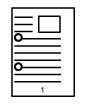 |
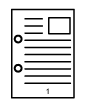 |
|
При пробивке отверстий вырезается часть изображения. |
Изображение смещается таким образом, чтобы освободить пространство для отверстий и сохранить целостность изображения. |
Сдвиг Края
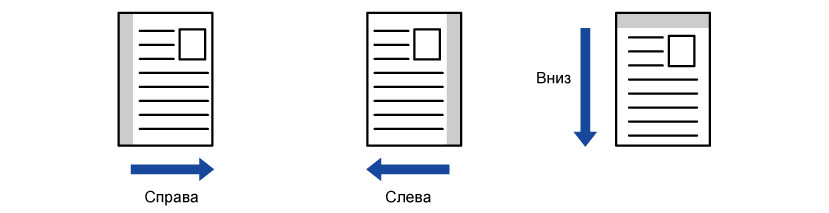
Разместите оригинал.
Поместите оригинал в автоматический подающий лоток документа или на стекло сканера.Коснитесь кнопки [Прочие], а затем — кнопки [Сдвиг края].
Коснитесь в направлении смещения изображения.
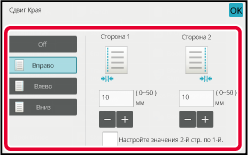
Установка ширины смещения полей.
Коснитесь кнопки дисплея с числовым значением области смещения полей на лицевой или обратной стороне, затем введите область с помощью цифровых кнопок. ), значок
), значок
 исчезнет, и параметры для сторон 1 и
2 можно будет установить по отдельности.
исчезнет, и параметры для сторон 1 и
2 можно будет установить по отдельности.Коснитесь кнопки [Старт], чтобы начать копирование.
Функция стирания используется для удаления
теней по краям копий, образующихся при копировании объемных оригиналов
или книг.
Копировании
с толстой книги
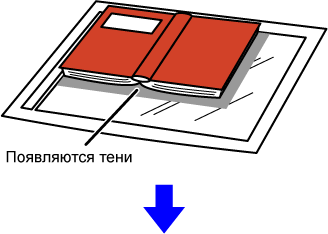
| Без использования функции стирания | С использованием функции стирания |
|---|---|
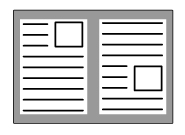 |
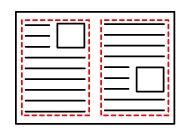 |
| На копии появляются тени. |
На копии не появляются тени. |
Режимы стирания (Стирание по внешней рамке, Стирание в центре, Стирание
по краям + в центре, Стирание по сторонам)
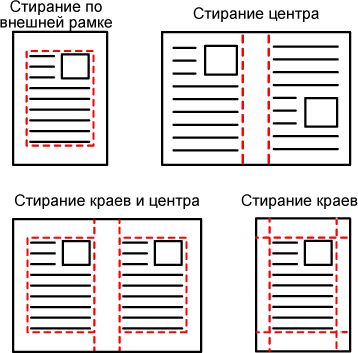
Разместите оригинал.
Поместите оригинал в автоматический подающий лоток документа или на стекло сканера.Коснитесь кнопки [Прочие], а затем — кнопки [Стирание].
Коснитесь флажка края, тень которого нужно стереть, затем укажите положение стирания.
Убедитесь в том, что выбранный флажок установлен ( ).
). ).
). ).
).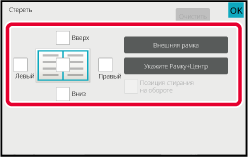
 ), на оборотной стороне будет стерт край, противоположный
краю лицевой стороны.
), на оборотной стороне будет стерт край, противоположный
краю лицевой стороны. ), на оборотной стороне будет стерт тот
же край, что и на лицевой стороне.
), на оборотной стороне будет стерт тот
же край, что и на лицевой стороне.Укажите ширину стирания.
Коснитесь кнопки дисплея с числовым значением ширины области стирания на лицевой или обратной стороне, затем введите область с помощью цифровых кнопок. .
.Коснитесь кнопки [Старт], чтобы начать копирование.
Эта функция позволяет полностью копировать
оригинал на бумагу большего формата без обрезки изображения по краям.
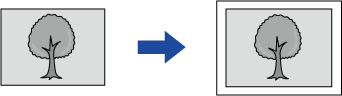
Коснитесь кнопки [Прочие], а затем — кнопки [Копия без полей].
На странице отобразится сообщение "Выберите лоток для большего размера бумаги чем оригинальный размер.".Разместите оригинал.
АВТОМАТИЧЕСКИЙ ПОДАЮЩИЙ ЛОТОК ДОКУМЕНТАВыберите бумагу большего размера, чем выводимое изображение.
ВЫБОР ЛОТКА ДЛЯ БУМАГИ, ИСПОЛЬЗУЕМОГО ПРИ КОПИРОВАНИИКоснитесь кнопки [Старт], чтобы начать копирование.
Эта функция позволяет выравнивать копию
изображения по центру листа.
Вы можете расположить изображение по центру листа, если размер
оригинала меньше формата бумаги или если изображение было уменьшено.
| Без использования функции ценрирования | С использованием функции центрирования |
|---|---|
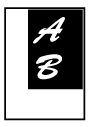 |
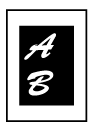 |
Коснитесь кнопки [Прочие], а затем — кнопки [Вырав.по центр].
На значке отобразится установленный флажок.Коснитесь кнопки [Старт], чтобы начать копирование.
Эта функция позволяет перемещать сканированный
оригинал в указанное положение при копировании.
Копию можно сделать в любом положении благодаря точной настройке
положения.
Рекомендуется выбирать верхний край в качестве начала оригинала.
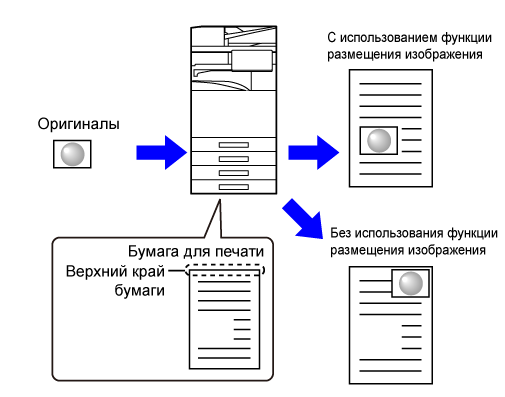
Скопируйте оригинал, который хотите использовать для смещенной копии.
Копирование выполняется без перемещения копии.Измерьте расстояние перемещения при условии начала копирования с верхнего края.
Коснитесь кнопки [Прочие], а затем — кнопки [Разместите Изображение].
Установите расстояние перемещения.
Коснитесь области с указанием расстояния перемещения на лицевой или обратной стороне, затем введите расстояние с помощью цифровых кнопок.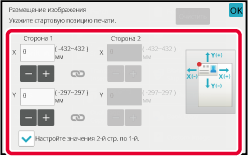
 .
. ), значок
), значок
 исчезнет, и параметры для сторон 1 и
2 можно будет установить по отдельности.
исчезнет, и параметры для сторон 1 и
2 можно будет установить по отдельности.Разместите оригинал.
Поместите оригинал в автоматический подающий лоток документа или на стекло сканера.Коснитесь кнопки [Старт], чтобы начать копирование.
Version 05a / bp70m65_usr_05a_ru